CSVMATCHING(CSVマッチングツール)
CSVマッチングツールを作成した理由
ネットショッピングの注文データを取り込んで、販売システムと配送会社の配達伝票データをつながるようにしましたが、ショッピングサイトに顧客に荷物の情報を知らせるために、配送会社の伝票番号をアップロードする必要がありました。
ショッピングサイトから出荷データをダウンロードして、そのダウンロードしたCSVファイルに、配送会社のCSVファイルをマッチングして伝票番号を付加するために、このCSVマッチングツールを作成しました。
このツールには、出力用のCSVファイルのレイアウトを作成します。2つのCSVファイルのタイトル行を見ながら、専用のマッチングのパターンファイルを作成します。次回からパターンファイルを選択するだけで、同じマッチング作業が可能になります。
このツールは毎回CSVファイルをExcelに取り込んで、VLOOKUP関数を使って項目を付加して再度CSVファイルを作成する手間をなくせます。また、Accessに専用のクエリを作って、インポート・アクションクエリ・エクスポートの煩雑な手作業の代替えにもなります。
CSVマッチングツールの特徴
- 動作環境
- パターンファイルがExcelファイル
- 企業ごとにカスタマイズします
・プログラム言語は、VB.NETを使用
・OSはWindows10以上で動作確認済
・Officeは32ビット版用と64ビット版用をそれぞれ提供
・入力のCSVファイルの文字コードはシフトJISでタイトル行が必要。出力の文字コードもシフトJISでタイトル行は要・不要の指定可能
パターンファイルはExcel2007以降の形式です。そのため入力が簡単です。パターンファイルの修正は画面からでもExcelからでも可能なため、レイアウト変更のメンテナンス作業も簡単です。
ツールは用意されている機能を使うものですが、企業ごとに細かなニーズには対応できないものです。このツールは基本機能に企業ごとのニーズを付加するように作りこみをいたします。
CSVマッチングツール(CsvMatching)のイメージ
- フォルダ内にある、CsvMatching.exeをダブルクリックして起動します。
- 起動画面が表示されます。最初の画面はレイアウトでの取込画面になります。
- 2つのCSVファイルが読み込まれると、入力ファイル1の項目名が項目名1のコンボボックスに、入力ファイル2の項目名が項目名2のコンボボックスにセットされ、それぞれのCSVファイルのタイトル行を見ながら選択できるようになっています。
- 入力ファイル1と入力ファイル2をキーとなる項目名1と項目名2でマッチングし、マッチした場合は黄色の項目を出力します。マッチしなかった場合は、項目名1で設定した項目を出力します。
- 画面で設定した編集パターンを保存したい場合は、[パターン登録]ボタンをクリックします。
- 登録したいパターン名を入力します。ただし、既に登録されているパターン名は使用できません。
- [データ出力]ボタンをクリックしますと、出力CSVファイルの保存のダイアログボックスが表示されます。
- ファイル保存のダイアログで、保存したい名前を指定して、[保存]ボタンをクリックします。
- マッチングの結果が表示され、ファイルが保存されます。すべての作業が終了する場合は、[終了]ボタンをクリックすると、CSVマッチングツールは終了します。
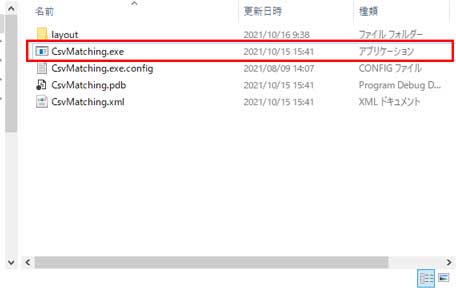
(例では標準という名で事前登録してありますが、名前は何でも構いません)
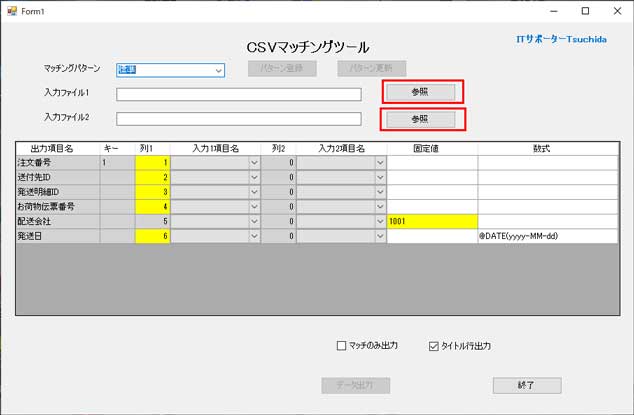
マッチングしたいファイルを、入力ファイル1の参照ボタンと入力ファイル2の参照ボタンからファイルを指定します。
入力ファイル1を主ファイルとして、入力ファイル2を項目を付加するファイルとして、マッチングするツールとなっています。
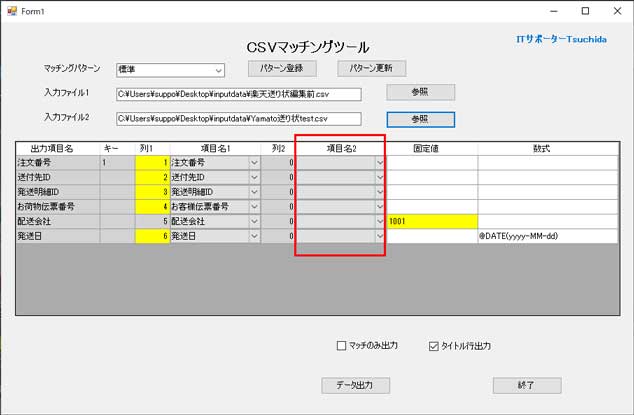
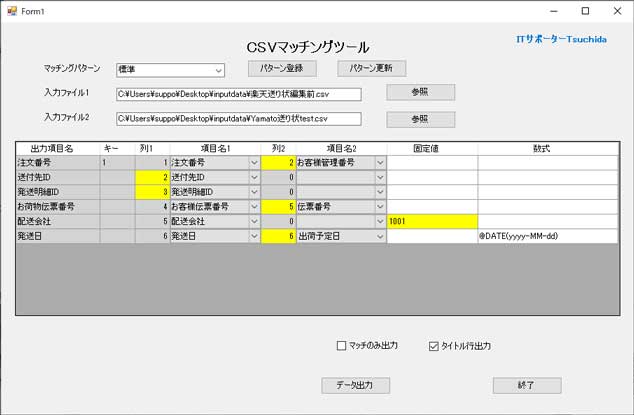
なお、日付に関しては数式で表示形式を指定して出力することができます。
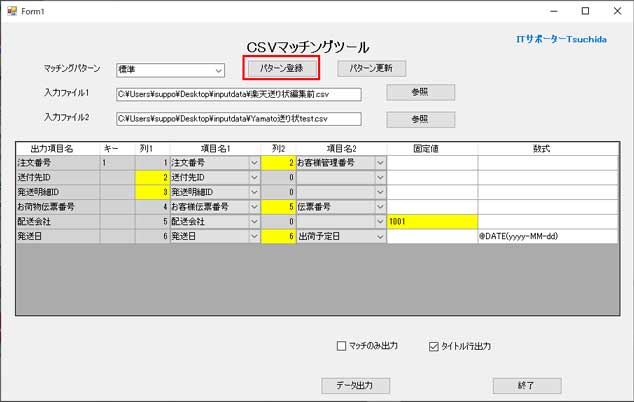
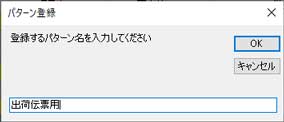
パターンは一度登録すると、次回からコンボボックスから選択するだけなので、5と6の作業は不要になります。
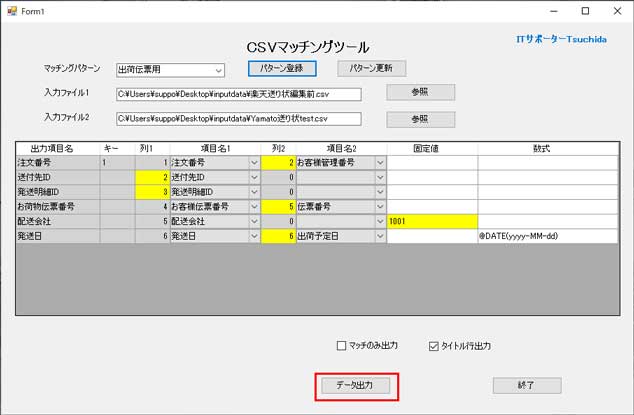
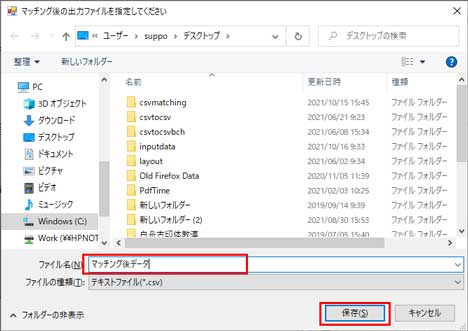
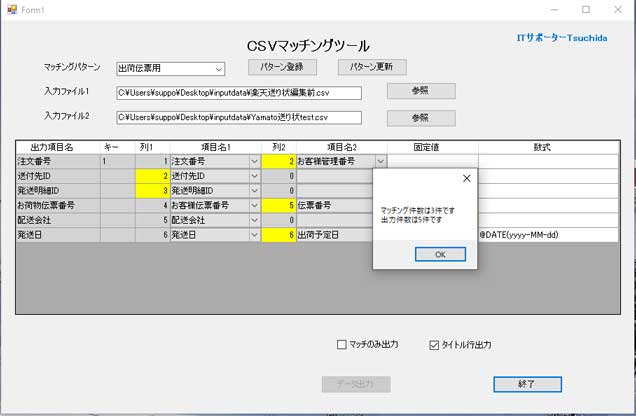
ネットショッピングで配達伝票の情報を返す場合に、このツールは活躍します。
なお、CSVの突合せの度に、ExcelのVLOOKUP関数やAccessのクエリを使って苦労している人にとっても、このツールを使えば簡単です。
EDIでのCSVファイルで、小売業者ごとに異なる商品コードを自社の商品コードに変換する際にも、CSVマッチングツールは役立ちます。
これらのお悩みをお持ちの企業の担当者はぜひご相談ください。
CSVマッチングツールの問い合わせはこちらをクリックしてください
CSVマッチングツールのお試し版を作成しました。初回実行後1カ月間はCSV変換ツールの全機能が使えます。実際に使ってみたい方は下のzipファイルをダウンロードしてください。zipファイル解凍後にEXEファイルを起動すれば、CSV変換ツールは動作します。
CSVマッチングツールのダウンロードはこちらをクリックしてください
上記のファイルは、Microsoft Office64ビット版用になっております。Office32ビット版では動作しませんので、Office32ビット版でお試ししたい方はお問合せください。
